WinXP任務管理器顯示不全的解決方法
我們在WinXP系統上使用電腦的時候,會用到任務管理器,需要打開任務管理器查看進程,但會發現任務管理器顯示不全。任務管理器顯示不全的原因有那些呢?遇到這種情況要怎么解決呢?下面就和大家介紹一下WinXP任務管理器顯示不全的解決方法。
具體解決方法如下:
一、先來了解任務管理器顯示不全的原因:
1、第一種就是比較常見的。有可能是我們不小心雙擊了任務管理器的邊框索導致的!
2、另外有可能也是電腦中毒所致。
3、自己在服務里面禁止了遠程交互模式登陸的服務 。
4、也有可能是在優化系統的時候索導致的。
5、也有可能自己錯誤的操作導致任務管理器顯示不全。
二、任務管理器顯示不全怎么解決
1、首先碰到這種問題我們可以先雙擊任務管理器四周灰色的區域 , 如果是因為雙擊導致顯示不全的。這樣就可以很輕松的解決!

2、如果上面的方法不行, 我們還可以查看是不是因為停止了“Terminal Services”服務 。 右鍵點擊我的電腦。 然后點擊服務。然后找到“Terminal Services”服務,然后將其“啟動類型”設置為“手動”或“自動”,并點擊“啟動”按鈕,確保“服務狀態”為“已啟動”后退出設置,重新打開“任務管理器”即可。

3、如果還不行打開任務管理器, 然后切換到進程, 然后點擊上面的查看- 選擇列。把用戶名前面的√打上就可以恢復!
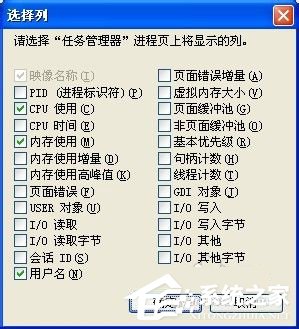
4、如果上面的方法還不能解決就可以給電腦來次全盤殺毒。 上面三種方法不能解決就估計是病毒索導致的了!!
5、如果還是不行就可以試試最后個辦法了。 點擊:開始→運行→輸入gpedit.msc 然后在用戶配置→管理模板→系統→CTRL+ALT+DELE選項。最后在左邊找到“刪除任務管理器”雙擊打開,設置為未配置,或者禁用即可。
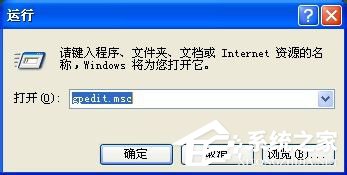
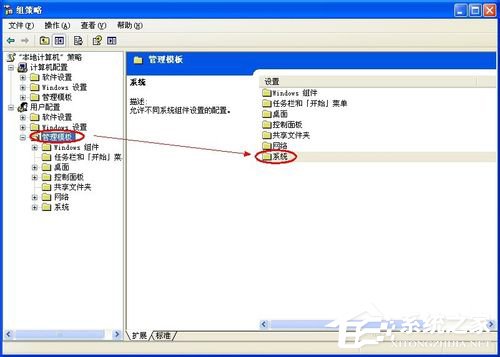

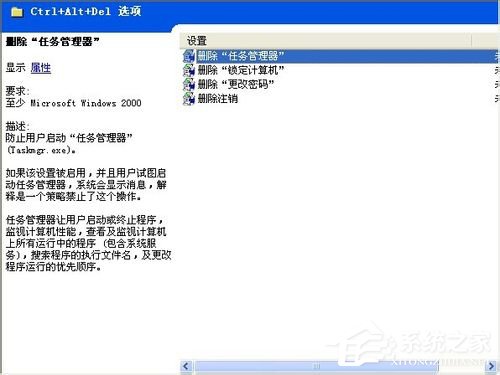

WinXP任務管理器顯示不全的解決方法就詳細介紹到這里了。如有遇到此類問題的用戶,可以按照上述的方法去解決。希望能給大家帶來幫助。
相關文章:
1. Win10周年更新后攝像頭“瞎眼”怎么解決?2. 如何強制開啟Windows 7中的Aero3. Win10家庭版1909使用MediaCreationTool20H2出現錯誤提示0x800707E7-0x3000D怎么辦?4. Win10跨設備共享就近共享如何使用和關閉?Win10跨設備共享就近共享使用方法5. Win8設置同時顯示多個時區時間技巧6. Win10打開更新后提示你的設備中缺少重要的安全和質量修復怎么解決?7. Win10自帶錄屏功能打不開怎么辦?8. Win7系統Print Spooler無法啟動怎么解決?9. Win7如何還原聲音圖標?10. Win7系統如何提高硬盤性能
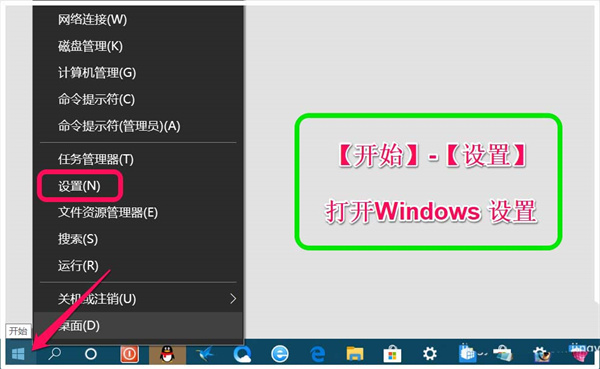
 網公網安備
網公網安備